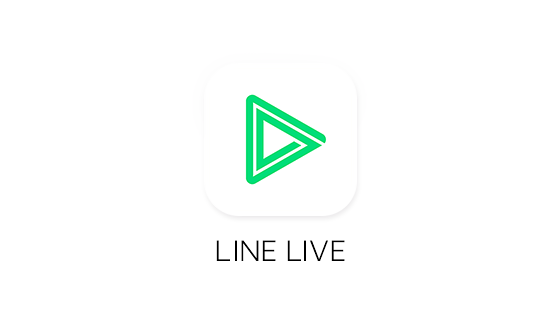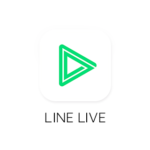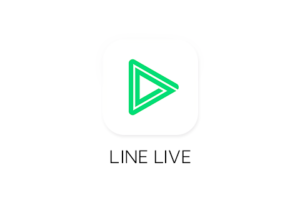こんにちは!
皆さんはLINE LIVE(ラインライブ)のホーム画面をじっくりとみたことがありますか?
使い方に慣れてくると、ホーム画面は飛ばしてすぐ配信画面に移動したり
お気に入りの配信者さんのチャンネルへ移動してしまって、あまり見る機会はないかもしれません。
しかし、LINE LIVE(ラインライブ)のホーム画面には様々な便利機能があります。
今回はLINE LIVE(ラインライブ)のホーム画面についてご紹介していきます。

検索機能
画面右上には虫眼鏡のアイコンがあります。
ここをタップすると検索ボックスが現れて、好みの配信を検索することが可能です。
キーワードや配信者の名前を検索すると見つけやすいでしょう。
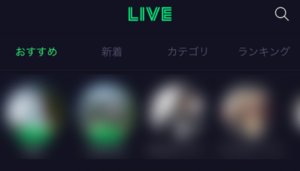
おすすめ
あなたにおすすめの配信が表示されます。
過去の検索履歴や視聴履歴をもとにサジェストしてもらえるようです。
新着
新しく配信を開始した順に番組が並びます。
カテゴリ
LINE LIVE(ラインライブ)にはたくさんのカテゴリが存在し、そのカテゴリが一覧で見られます。
「音楽」など大きいジャンルよりも、「誰かかまって」といったキーワードが
ジャンルになってようなカテゴリの方が配信者が多い傾向あります。
ランキング
チャンネルとライブの2種類のランキングが見られます。
ランキングは応援ポイントが多い順に並んでいます。
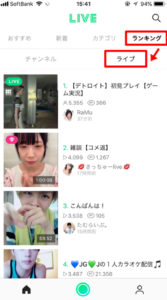
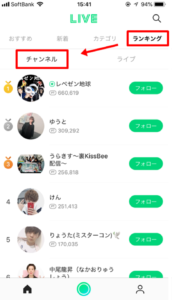
ホームアイコン
画面下部左の家のアイコンで、ホーム画面に戻れます。
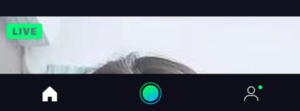
配信アイコン
画面下部真ん中の丸いアイコンは、ライブ配信ボタンです。
タップするとライブ配信準備画面に移動します。
人型アイコン
マイページに移動するアイコンです。
マイページでは視聴履歴やマイチャンネルなどを確認できます。
ホーム画面で新しい配信を楽しもう
ホーム画面からはあなたがこれまで出会ってこなかった、新しい配信との出会いがあります。
好きな配信者だけでなく、新しい配信者にも目を向けて、新しい楽しみを味わいましょう。